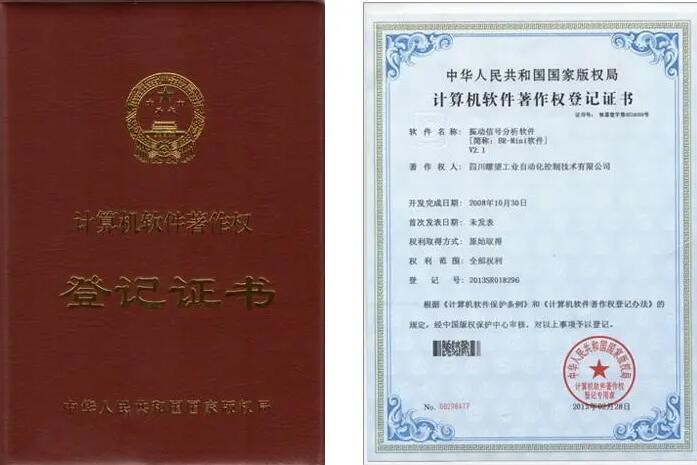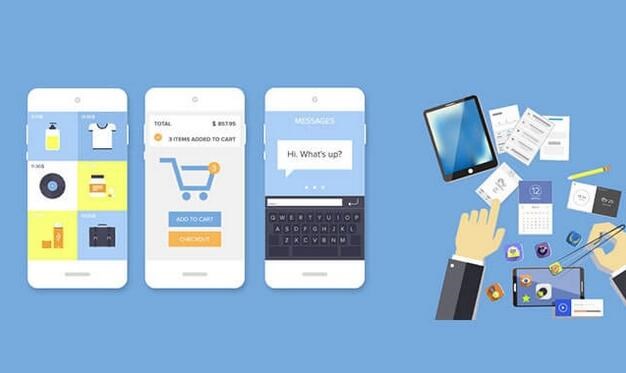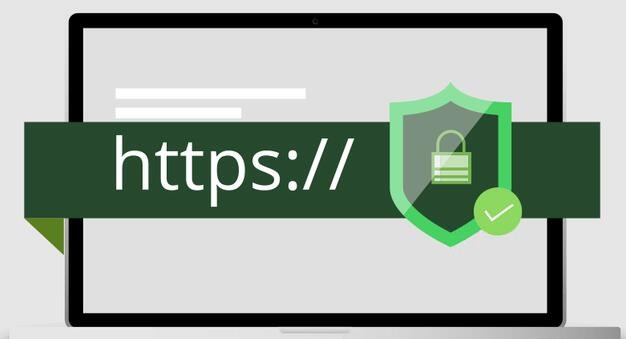批量打包IPA是一种将多个iOS应用程序打包成IPA文件的操作。这种操作通常用于企业内部分发、应用测试和发布等场景。下面我将为你详细介绍批量打包IPA的原理和操作步骤。
原理:
在iOS开发中,打包IPA是将应用程序、配置文件和资源文件等打包成一个IPA文件,然后通过iTunes或者苹果企业级发布平台进行安装和分发。所以要进行批量打包IPA,我们需要先将每个应用程序的相关文件整理好,并按照固定的目录结构进行存放,然ipa打包平台后利用脚本或者工具进行自动化批量打包的操作。
操作步骤:
1. 准备工作:
– 安装Xcode开发工具:批量打包IPA需要依赖Xcode开发工具,所以首先要确保你的电脑上已经安装了最新的Xcode版本。
– 准备应用程序:将需要打包的应用程序整理好,并按照固定的目录结构进行存放。每个应用程序的目录结构如下:
– 应用程序名称.ipa
– 应用程序名称.app
– Info.pli
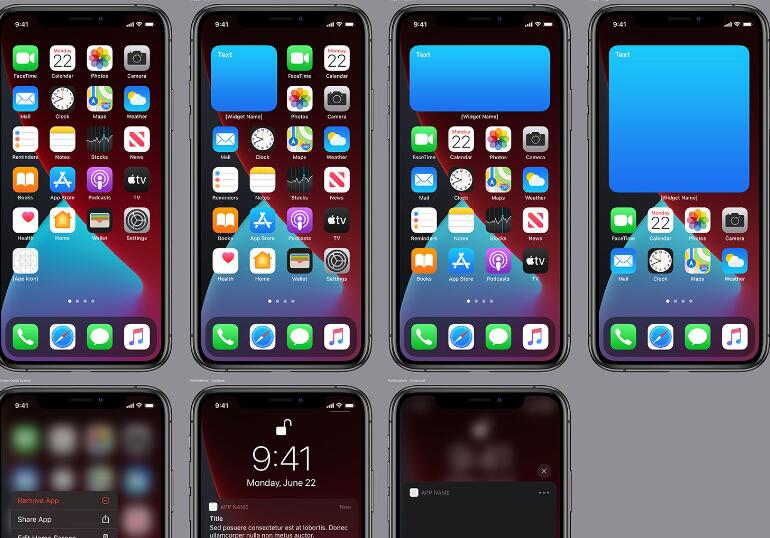
st
– Assets.car
– Provisioning Profile.mobileprovision
2. 创建打包脚本:
– 在终端中创建一个新文件,并命名为`build.sh`或者其他你喜欢的名字;
– 使用文本编辑器打开`build.sh`,输入以下内容:
“`
#!/bin/bash
# Path to your Xcode project
project_path=”/path/to/your/project”
# Path to output directory
output_path=”/path/to/output/directory”
# App names
app_names=(“App1” “App2” “App3”)
# Build each app
for app_name in ${app_names[@]}; do
# Build the app
xcodebuild -project “${project_path}/${app_name}.xcodeproj” -scheme “${app_name}” -configuration “Release” -archivePath “${output_path}/${app_name}.xcarchive” archive
# Export the app as IPA
xcodebuild -exportArchive -archivePath “${output_path}/${app_name}.xcarchive” -exportPath “${output_path}/${app_name}” -exportOptionsPlist “${project_path}/${app_name}/ExportOptions.plist”
done
“`
– 将`/path/to/your/project`替换为你的应用程序所在的项目目录;
– 将`/path/to/output/directory`替换为你要导出IPA文件的目录;
– 将`(“App1” “App2” “App3”)`替换为你要打包的应用程序名称。
3. 配置ExportOptions.plist文件:
– 在每个应用程序的目录下,创建一个名为`ExportOptions.plist`的文件,并使用文本编辑器打开;
– 输入以下内容到`ExportOptions.plist`中:
“`
method
enterprise
“`
4. 运行打包脚本:
– 在终端中,进入到你的`build.sh`所在的目录;
– 运行以下命令来给`build.sh`文件添加可执行权限:
“`
chmod +x build.sh
“`
– 运行以下命令开始执行打包脚本:
打包ipa遇到的问题 “`
./build.sh
“`
– 稍等片刻,脚本会自动打包每个应用程序,并输出到指定的目录中。
至此,你就成功完成了批量打包IPA的操作。你可以在输出目录中找到每个应用程序的IPA文件,并进行相应的部署和分发。
需要注意的是,这里只是简单介绍了一种批量打包IPA的方式。实际开发中,可能会有更多的复杂需求,比如自动化签名、上传到App Store等。针对不同的需求,你可能需要做额外的配置和修改。希望这个简单的教程能够帮助到你!